今は、仕事でも私生活であってもパソコンを使う機会は増えていますし、これからもっと活用機会が増えていくでしょう。
その中で、必ずついて回るのはセキュリティであり被害に合わないように出来るだけ注意して使う事が大切です。
特に、仕事など個人情報などを扱っている会社などは慎重になるべきです。
本記事では、誰でも出来るセキュリティに基本について持論を書いています。
もくじ
セキュリティソフトを導入

パソコンのセキュリティを強化するために、信頼性のあるセキュリティソフトウェアを導入しましょう。これらのソフトウェアはウイルスやマルウェアの検出、不正アクセスの防止など、多くのセキュリティ機能を提供しています。定期的なスキャンや自動アップデートを有効にし、最新の脅威に対処できるようにしましょう。
個人的にはESETが軽くておすすめです。
OSを最新にアップデート

オペレーティングシステム(OS)の定期的なアップデートは、セキュリティの基本です。メーカーが提供するセキュリティパッチやアップデートを適用することで、既知の脆弱性から保護されます。自動アップデート機能を有効にして、新しいアップデートが利用可能になるたびにシステムを更新しましょう。
使用ソフトを最新版にアップデート

インストールされているソフトウェアもセキュリティリスクの要因となります。定期的にソフトウェアのアップデートを確認し、最新バージョンに更新しましょう。古いバージョンのソフトウェアにはセキュリティの脆弱性が存在する可能性があるため、最新版に保つことが重要です。
リモートデスクトップやVPNは極力使わない
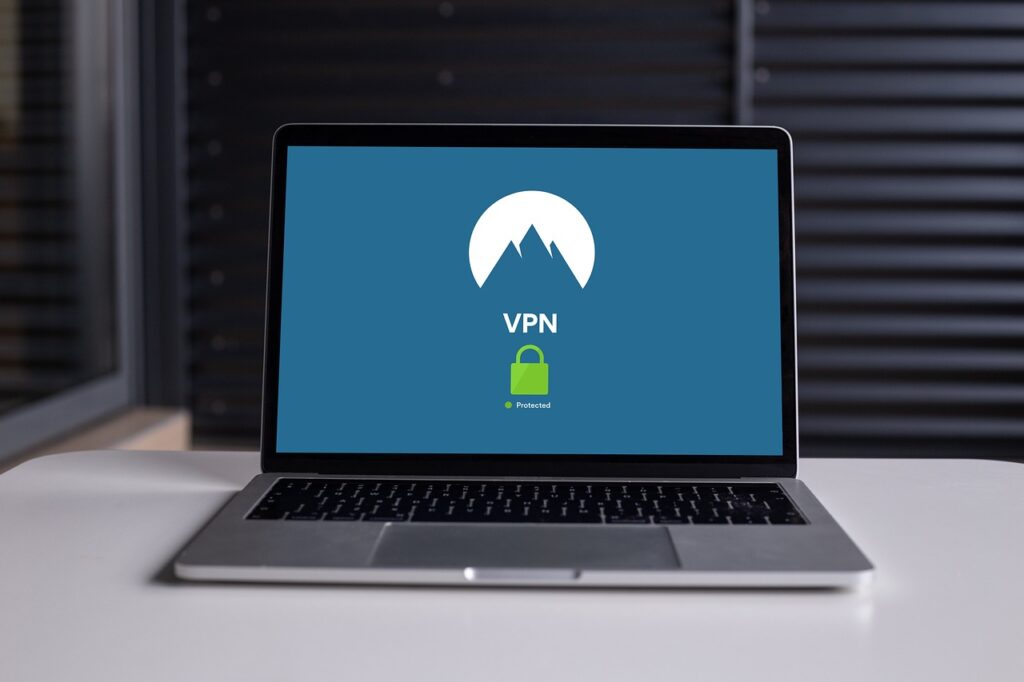
リモートデスクトップやVPNはセキュリティ上のリスクを伴うことがあります。特に、不正なアクセスや攻撃を受けやすくなります。必要がある場合でも、セキュリティを確保するために適切な設定と認証を使用し、極力使用回数を減らすよう心掛けましょう。
この辺は、特に仕事などでは安易に使う物ではないと思っており、ある程度知識がある人や有料でしっかりしたサービスを受けている物以外で無料でとりあえずはやめた方がいいかなと思っています。
パスワードを定期的に変更する

パスワードはアカウントの重要なセキュリティ要素です。定期的にパスワードを変更し、強力なパスワードを使用しましょう。また、同じパスワードを複数のアカウントで共有しないようにし、パスワード管理ツールを活用して安全に保管しましょう。
パスワードの共有はしない

パスワードを他人と共有することはセキュリティ上の危険です。絶対に他人にパスワードを教えないでください。必要な場合はセキュアな方法でパスワードを共有し、情報漏洩のリスクを最小限に抑えましょう。
特に、会社などでよくあるのが、会社のパソコンが全て同じパスワードで解除できるなどです。
これだと、一台乗っ取られて移動されてしまうと、繋がっているパソコン全て解除ができてしまうので個人的にはおすすめしません。
できれば、それぞれ複雑な8桁以上のパスワードを設定するようにしましょう。
バックアップはローカルに

大切なデータは定期的にバックアップしましょう。バックアップは外部ハードドライブやネットワークストレージなど、インターネットに接続されていないローカルな場所に保存することが重要です。これにより、データの喪失やランサムウェア攻撃から回復できる保険をかけることができます。
ネットワーク上にバックアップを置いてあったり、パソコン内の場合最悪それがランサムウェアによって使えなくなってしまう可能性があるので、ネット回線にないローカルな環境にバックアップデータは置いておく方が無難だと思います。
メールのアドレスやリンクのアドレスを確認する

メールのアドレスやウェブリンクのアドレスを確認することは、オンラインセキュリティを確保するために非常に重要です。悪意のある送信者や詐欺師からの詐欺メールやリンクを避け、安全なオンライン環境を維持するために以下のポイントに注意しましょう。
送信者のメールアドレスを確認する
メールの受信トレイに届いたメールの送信者のメールアドレスを常に確認しましょう。信頼できる送信者からのメールであることを確認するために、ドメイン(@の後の部分)や実際の送信者の名前を確認します。不審な送信者や怪しいメールアドレスを持つメールは開かないようにしましょう。
似ているけど、微妙に違うなんて事もあります。
最近はなりすましも多くなっているので判断がつかない事が多いですが、違和感を感じたら必ず確認してください。
リンクのアドレスを確認する
メールやメッセージ内のリンクをクリックする前に、そのリンクの実際のアドレスを確認しましょう。リンクにカーソルを合わせると、ブラウザのステータスバーに実際のURLが表示されます。不明なURLや怪しいリンクをクリックしないようにし、信頼できるサイトにアクセスする際にもURLを確認しましょう。
フィッシング系の多くは基本的にメールのリンクから飛んだ先で情報を抜き取られてしまいます。
この時、デザインやロゴなどで判断するのではなくURLでおかしい部分はないか?本当にその企業のドメインなのか?を確認しましょう。
個人的に判断がつかない場合はブラウザで自分でしっかりその企業やサービスを調べて直接問い合わせをしてみるのがいいと思います。
特にお金が絡む場合は注意しましょう。
まとめ
基本的には、セキュリティ部分は使用者の意識による部分が大きいと思っています。
個人的には、変だなと思ったら調べる事が大事ですしメールのリンクは安易に押さない。押したとしてもフォーム的な物がある場合はよくURLなどを確認してみるといいでしょう。
実際に私の知人は楽天と全く同じ見た目のサイトに誘導されてログイン情報を抜き出されそうになった人もいます。
私が目の前にいたので、すぐにパスワードを変えて大事には至らなかったのですが、クレジットカードなど登録しているショッピングサイトなどは乗っ取られてしまうと買い物し放題になってしまうので気をつけましょう。
それでは、読んでいただいてありがとうございました。


